Annuncio
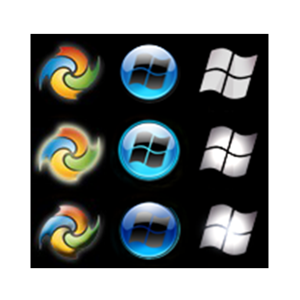 Secondo un recente sondaggio che abbiamo tenuto qui a MakeUseOf, oltre il 60% dei nostri lettori non utilizza Windows 8. Diciamo che la metà di questi non sono nemmeno utenti Windows e, tra i restanti, alcuni usano ancora Windows XP o Vista, e ci rimane ancora una grossa fetta di utenti Windows che probabilmente usano Windows 7.
Secondo un recente sondaggio che abbiamo tenuto qui a MakeUseOf, oltre il 60% dei nostri lettori non utilizza Windows 8. Diciamo che la metà di questi non sono nemmeno utenti Windows e, tra i restanti, alcuni usano ancora Windows XP o Vista, e ci rimane ancora una grossa fetta di utenti Windows che probabilmente usano Windows 7.
Con i suoi innumerevoli temi, opzioni Aero e persino personalizzate Accedere Come modificare il messaggio e il carattere della schermata di accesso di WindowsUn po 'stanco della stessa schermata di accesso di Windows? Ecco come configurare la schermata di accesso di Windows 10 in modo che appaia come desideri. Per saperne di più schermi I modi migliori per personalizzare la schermata di benvenuto in Windows 7 Per saperne di più , Windows 7 è abbastanza personalizzabile quando si tratta di aspetto. C'è una cosa, però, che è stabile su ogni copia di Windows 7 che incontri: il pulsante Start. Con Windows 8 che elimina il pulsante Start, è ancora più importante per gli utenti di Windows 7 essere orgogliosi della loro preziosa sfera di avvio. Quindi c'è un modo per personalizzarlo? C'è, e non è nemmeno così complicato. Continua a leggere per imparare esattamente come farlo.
Prima di iniziare: creare un punto di ripristino
Questa è solo una precauzione, ma poiché è raccomandata dallo sviluppatore ed è davvero facile da fare, non c'è motivo per non prenderla. La creazione di un punto di ripristino del sistema Windows richiede solo pochi minuti e nel caso qualcosa vada storto e non sai cosa fare, non devi far altro che ripristinarlo e tutto tornerà a posto normale.
Per creare un punto di ripristino, cerca "Crea un punto di ripristino” nel menu di avvio e, nella finestra che si apre, fai clic su “Creare”. Dai al tuo nuovo punto di ripristino un nome che ricorderai. Qualcosa di simile a "Prima di cambiare in un nuovo fantastico pulsante Start" funzionerà.
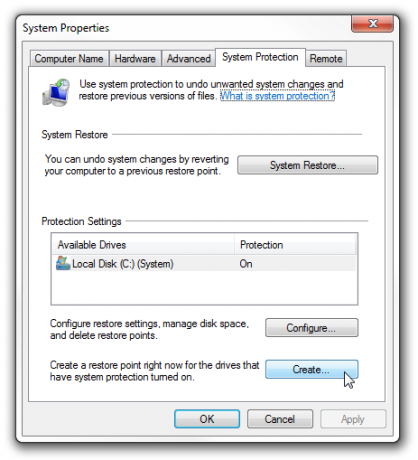
Windows ora creerà un nuovo punto di ripristino e ti avviserà al termine. Se durante il tentativo di modificare il pulsante Start di Windows 7 accade qualcosa che non sai come gestire, esegui semplicemente "Ripristino del sistema" e scegli il nuovo punto di ripristino che hai appena creato.
Le probabilità che dovrai usare questa precauzione sono scarse, ma vuoi assicurarti di essere al sicuro. Ora che lo sei, possiamo metterci al lavoro!
Scarica, estrai ed esegui il pulsante Changer
Questo fantastico e semplice cambia pulsanti è stato creato da un membro del forum di The Windows Club e puoi scaricarlo qui (questo è un link per il download diretto!). Assicurati di estrarre tutto nel file ZIP nella stessa cartella, altrimenti il programma non verrà eseguito. Il cambia pulsanti è dotato di 10 sfere diverse tra cui scegliere, così puoi iniziare a sperimentare immediatamente.
Notare che il programma deve essere eseguito come amministratore. Per fare ciò, non fare doppio clic sul programma per eseguirlo; piuttosto, fai clic con il pulsante destro del mouse e scegli "Eseguire come amministratore”. Se provi a eseguirlo e ricevi questo messaggio di errore:
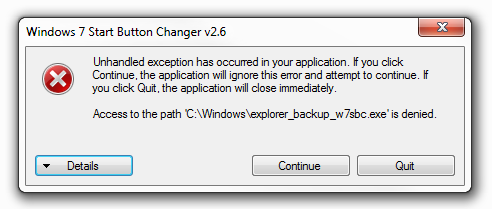
È perché non lo stai eseguendo come amministratore. Clicca su "Uscire”, torna al programma ed eseguilo come amministratore.
Orario dello spettacolo! Cambia il tuo globo
Ora che tutti i preliminari sono finiti, è il momento di fare un po' di magia. Questo è ciò che vedrai durante l'esecuzione del commutatore di pulsanti:
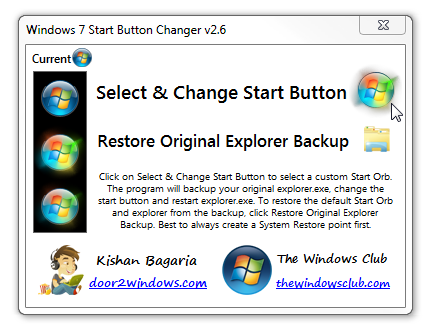
A sinistra c'è un'anteprima del pulsante di avvio scelto, come appare quando ci passi sopra e come appare quando viene cliccato. Per cambiare il tuo pulsante, fai clic sulla sfera Start a destra. Il programma esegue automaticamente il backup di explorer.exe e puoi ripristinare questo backup facendo clic sull'icona della cartella.
Per scegliere uno dei 10 campioni forniti con il programma, vai alla cartella fornita con il programma e scegline uno da provare.
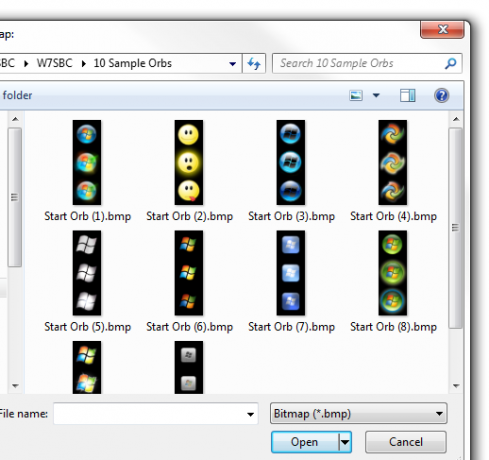
Quando ne scegli uno, la finestra del programma cambierà per riflettere la tua scelta e explorer.exe si riavvierà. Ora dovresti essere in grado di vedere la tua nuova sfera iniziale!
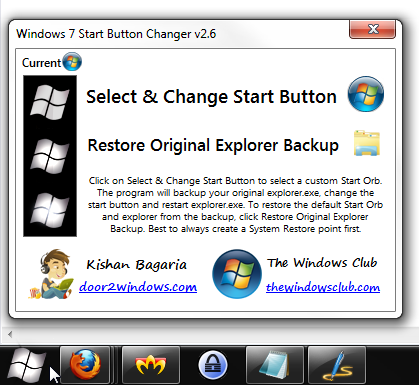
Se vuoi provarne un altro, assicurati di farlo ripristinare l'impostazione predefinita prima facendo clic sull'icona della cartella e solo dopo scegli una sfera diversa.
Voglio più sfere!
Le dieci sfere campione non ti bastano? Ce ne sono altre dozzine disponibili online e un ottimo posto per trovarne molti è arte deviante. Cerca quelli che vuoi provare e scaricali. Il modo più semplice per farlo è estrarli nella stessa cartella in cui si trovano i dieci campioni, in modo che l'intera collezione di sfere alternative sia tutta in un unico posto.
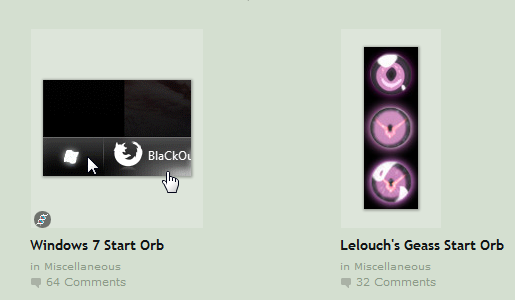
Dopo aver scaricato alcune opzioni, segui la stessa identica procedura per modificare il pulsante di avvio in esse. Le opzioni sono quasi infinite, quindi sei destinato a trovare qualcosa di perfetto per il tuo sistema.
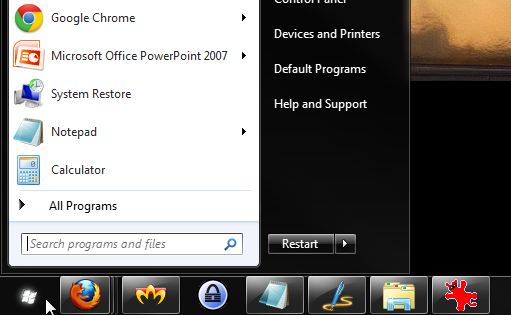
Vuoi ancora di più?
La personalizzazione del pulsante Start è molto divertente, ma c'è molto altro da personalizzare in Windows 7:
- 5 modi fantastici per personalizzare il tuo sistema Windows 7 5 modi fantastici per personalizzare il tuo sistema Windows 7 Per saperne di più
- 5 modi eccellenti per personalizzare Windows che devi semplicemente provare 5 modi eccellenti per personalizzare Windows che devi semplicemente provareAmo Windows. È un po' difficile per me dirlo, essendo cresciuto con un Mac e avendo odiato ogni singola versione di Windows fino a Win2k, ma Microsoft sta davvero migliorando in questo,... Per saperne di più
- Come modificare il messaggio e il carattere della schermata di accesso a Windows Come modificare il messaggio e il carattere della schermata di accesso di WindowsUn po 'stanco della stessa schermata di accesso di Windows? Ecco come configurare la schermata di accesso di Windows 10 in modo che appaia come desideri. Per saperne di più
- Modifica e personalizza il colore nel vetro aerodinamico di Windows 7 con questi 5 strumenti Modifica e personalizza il colore nel vetro aerodinamico di Windows 7 con questi 5 strumentiUna delle mie funzionalità preferite in Windows 7 è Aero Glass. C'è qualcosa di veramente attraente nell'intero look Aero, e adoro cambiare l'aspetto del mio sistema cambiando i colori Aero... Per saperne di più
- I modi migliori per personalizzare la schermata di benvenuto in Windows 7 I modi migliori per personalizzare la schermata di benvenuto in Windows 7 Per saperne di più
Conosci altre fantastiche personalizzazioni di Windows 7? Hai trovato un nuovo pulsante Start davvero interessante che vuoi condividere? I commenti sono il tuo parco giochi!
Yaara (@ylancet) è una scrittrice freelance, blogger tecnologica e amante del cioccolato, che è anche una biologa e una fanatica a tempo pieno.